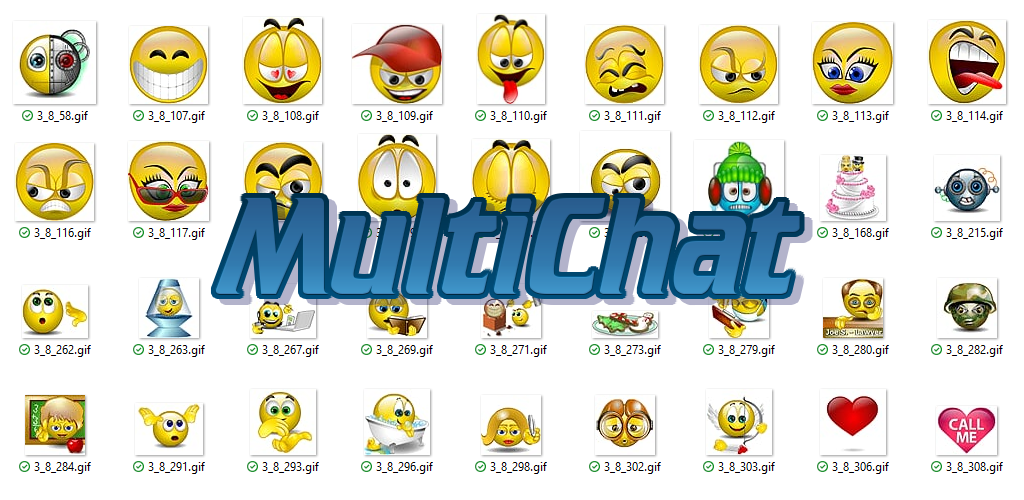- Somente adultos (> 18 anos) podem participar.
- Não são permitidas imagens de sexo de qualquer espécie.
- As fotos e imagens devem ser do próprio associado.
- É proibido a inclusão de material ilegal, ofensivo ou racista.
- Também é proibido qualquer conteúdo pornográfico ou impróprio para menores, inclusive links ou endereços de sites com pornografia.
Em seu primeiro acesso em um novo dispositivo, aparecerão as seguintes opções:
- Importar dados
Caso já possua uma conta no MultiChat criada em qualquer outro dispositivo (Computador, Tablet ou outro celular) você deve usar esta opção para evitar ter contas duplicadas. Existem duas opções para importar seus dados: - Importar da sua Conta Online
Basta indicar seu email e senha e seus dados serão recuperados, caso tenha esquecido sua senha, tem a opção de recuperar a sua senha.
- Importar via arquivo
Neste caso você tem que exportar o arquivo de dados em seu outro dispositivo o qual você já possui o MultiChat instalado e configurado e importar o arquivo em seu novo dispositivo.
- Criar Nova Conta
A inscrição é simples, com apenas o preenchimento de um formulário com foto, uma foto real é importante para que as pessoas saibam da sua aparência e te reconheça, o Email correto é importante para receber seus dados, caso o perca e para transferir para novos dispositivos e ou recuperar sua conta.
Em configuração você poderá editar seus dados de cadastro, alterar a foto e filtrar para que o aplicativo exiba somente o tipo de pessoas de seu interesse (Mulheres e ou Homens e ou Casais)
Para iniciar um Bate-Papo você primeiro necessita se conectar com pelo menos um usuário, para isso envie convites, na tela online, clique nos usuários que deseja conversar.
Obs.: Somente será enviado um convite para cada usuário clicado, não adianta clicar varias vezes no mesmo usuário.
Cada Usuário clicado na tela online receberá um convite com seu nome e foto, se ele aceitar o convite você receberá uma mensagem comunicando o aceite.
Agora com um ou mais convites aceitos ou caso tenha recebido e aceitado pelo menos um convite, você já pode iniciar o Bate-Papo, para isso clique em Bate-Papo
- Interagindo
Com o MultiChat você poderá conversar com varias pessoas escolhidas ou aceitas ao mesmo tempo.
Ao receber o convite aparecerá a seguinte tela com a Foto e o Nome da pessoa que está convidando:
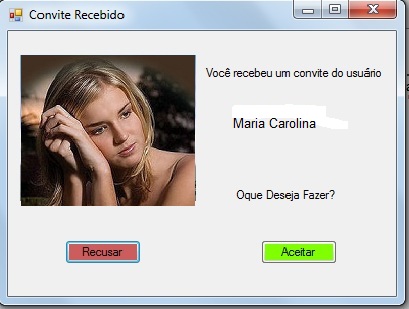 Para aceitar é só clicar no botão verde Aceitar.
Para aceitar é só clicar no botão verde Aceitar.
Com pelo menos uma pessoa conectada, já é possível acessar a Sala de Bate-Papo clicando na Guia Sala de Bate Papo e assim interagir com a pessoa ou pessoas conectadas.
A qualquer momento você poderá adicionar pessoas a sua conversa, clicando na Guia online e enviando novos convites ou aceitando os convites de outras pessoas, sem perder a conexão com as pessoas conectadas anteriormente. Para voltar a conversa, basta clicar novamente na guia Sala de Bate Papo.
- Enviando Imagens da Internet
Para enviar imagens que estão localizadas na Internet (Exemplos: Localizadas em sites, em servidores de armazenamento que oferecem a URL ou link direto e etc.) é simples, basta colocar junto com a mensagem o endereço (URL) da imagem entre [] (exemplo de mensagem: Olá veja esta foto [http://www.shoppingsantaursula.com.br/blog/wp-content/uploads/2012/04/url1.jpg]).
Em mensagens OFFLine você pode enviar mensagens para usuários que não estão conectados ( com o aplicativo desligado ) e estes poderão ler estas mensagens logo que ligarem o aplicativo e entrarem nesta seção.
Para enviar uma mensagem, basta clicar na foto do usuário escolhido, preencher o formulário (titulo e mensagem) e clicar no botão enviar.
Caso alguém tenha lhe enviado alguma mensagem, aparecerá em baixo da lista de usuários os titlos das mensagens, ao clicar nela você verá a foto de quem enviou, o nome e a mensagem; e poderá responder ao usuário que enviou, eliminar a mensagem ou bloquear o usuário.
Nessa tela, você encontrará três opções:
- Bloquear
Ao escolher um usuário e bloqueá-lo, este ficará impedido de lhe enviar mensagens OFFLine - Desbloquear
Ao desbloquear um usuário este poderá novamente se lhe enviar mensagens OFFLine - Denunciar
Caso encontre algum usuário fazendo uso indevido do aplicativo, você deve usar esta função para denuncia-lo.